感動を与えるスポーツハイライト名場面集(サッカー、野球、ラグビー)の作り方
Oct 09, 2025 • カテゴリ: 動画編集の基本とコツ
2021年夏、東京で延期されていたオリンピック夏季大会が開催されました。日本選手団を含めたアスリート達の走りやプレイに思わず見入ってしまった方も多いと思います。今回、これから紹介したいのがスポーツハイライト名場面集の制作方法についてです。特に、東京オリンピックでも競技種目として採用されていたサッカー、野球、ラグビーに焦点を当てていきます。スポーツハイライト名場面集には、リアルタイムで観戦できなかった人とも手軽に興奮や感動を共有できる効果があります。
- *多種形式の動画・写真の入力・編集に対応
- *動画トリミング、クロップ、BGM追加など
多様な編集機能 - *豊富なフィルター、タイトル、トランジション、
エレメント搭載 - *イントロ、クレジットやエフェクトで個性的な
動画作成 - *動画逆再生や色調補正、手振れ補正、
クロマキーなどの高度編集機能 - *動画画面のスナップショットに対応
- *エコー、モザイクのトラッキング、テキスト
キーフレーム、 オーディオダッキング、
カラーマッチなど 新機能搭載 - *対応OS:Windows 、Mac
Part1.どうすれば感動を与えるスポーツハイライト名場面集になるのか?
・ハイライトシーンを厳選
言うまでもなく一番重要な要素が、試合全体の動画の中からハイライトシーンを厳選することです。サッカー、野球、ラグビーであればオリンピックやワールドカップ、WBCといった国際試合の動画が感動し易いと思います。ハイライトシーンとしておすすめなのが決勝点を決めるシーン、負けている状況から逆転したシーン、勝利濃厚な状況で試合終了の瞬間を迎えるシーンです。
・BGM
BGMを効果的に使用することで、名場面集の動画視聴時により深い感動を与えてくれます。例えば、負けていたり苦しい試合状況だったりするシーンで楽曲のAメロやBメロを流し、逆転するシーンに合わせてサビを流すことで動画の盛り上がりを最高潮にできます。オリンピックやワールドカップ時に聴く機会の多い各テレビ局のテーマソングがおすすめです。
・モンタージュ技法
モンタージュ(Montage)とは、フランス語で「組み立て」という意味で、複数の映像カットを編集して一つの作品に仕上げることを指します。ハイライトシーンを抽出するだけでは名場面集にはなりません。違和感なく一つの動画にまとめるためには、動画編集ソフトの力を借りる必要があります。
音ハメ動画を簡単作成!モンタージュ編集でFilmoraチャンネルの一年を振り返ってみた!
関係記事: 【2025年最新】インパクトのある動画を作る方法|AI編集と演出テクで魅せるコツ
Part2.スポーツハイライト名場面集の作り方
これらを踏まえた上でスポーツハイライト名場面集(今回はサッカーハイライト動画)の制作方法を解説したいと思います。動画編集ソフト「Filmora」を活用した制作方法になります。
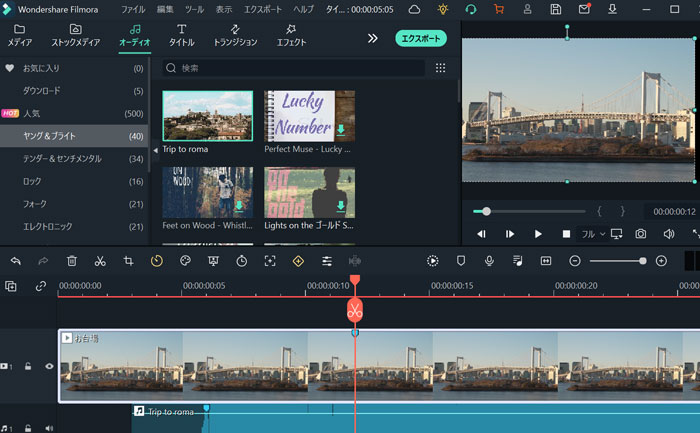
Step.1 ハイライトシーンの抽出
Filmoraを起動し、「プロジェクト作成」内の「オートモンタージュ」機能を選択します。
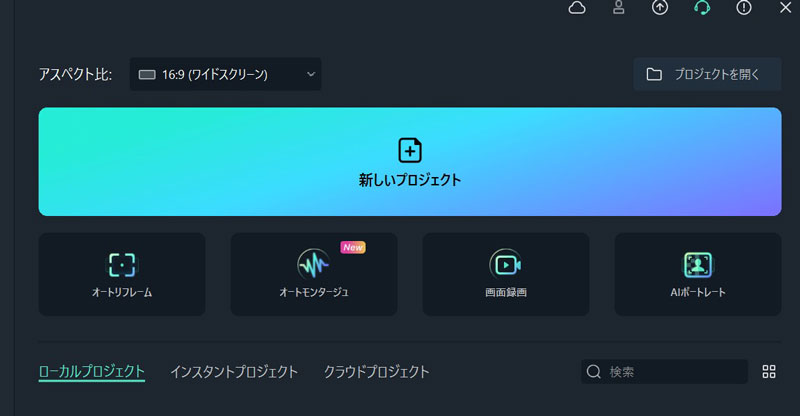
編集画面とは別にオートモンタージュの編集画面が出現するので、「メディアをインポート」欄にサッカーの試合の動画をアップロードします。次に、映像に合っていると感じる楽曲を「BGM」タブで選択します。BGMのスタートポイントやビートカット、色調やぼかしの段階をマウスクリックで調整した後「分析する」を選択すると、BGMにマッチしたハイライトシーンが抽出されます。
注意点としては、「オートモンタージュ」機能はWindows版のFilmoraのみの機能です。Mac版をお使いの方は「ビット検出」機能をご利用ください。
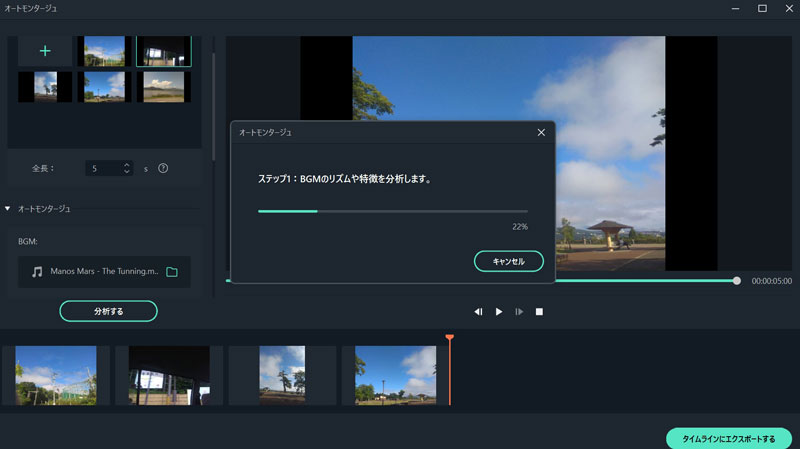
Step.2 マーカー機能で調整
「オートモンタージュ」機能を利用して、ハイライトシーンをタイムライン上にアップロードした後に、BGMとのマッチング精度を高めてくれるのが「マーカー」機能です。「青マーカー」の追加・移動・削除を駆使することで、「オートモンタージュ」機能よりも更に範囲を狭めたハイライトシーンとBGMのマッチングが可能になります。
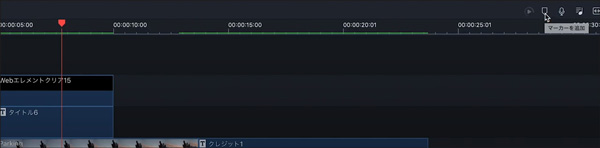
Step.3 動画のスピードを調整
さらに、特定の素材を「スピードランプ」機能でスピード調整できます。通常の速度調整機能とは異なり、継ぎ接ぎ感のない自然な調整が可能です。タイムライン上の動画をダブルクリックし、「スピード」→「スピードランプ」の順に選択します。
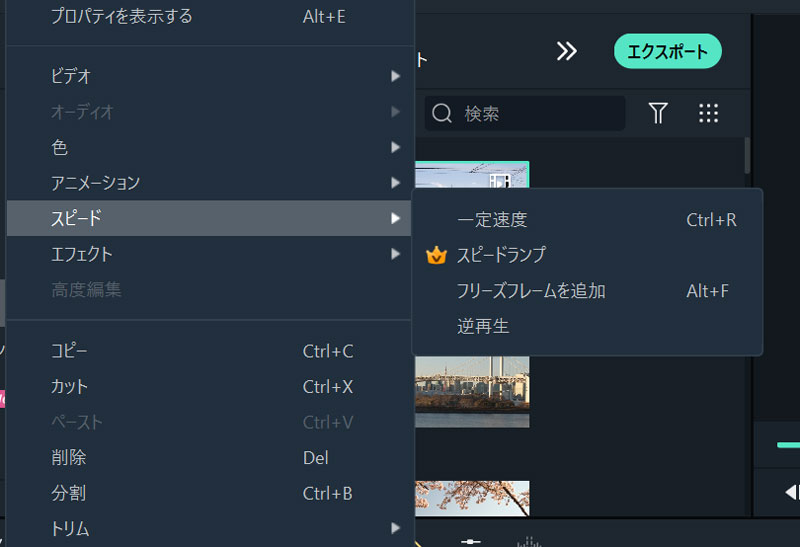
いくつか存在するテンプレートをそのまま動画に適用することもできます。また、「カスタマイズ」を選択し、ハイライトシーンの速度を落とすと見せ場が伝わりやすくなります。
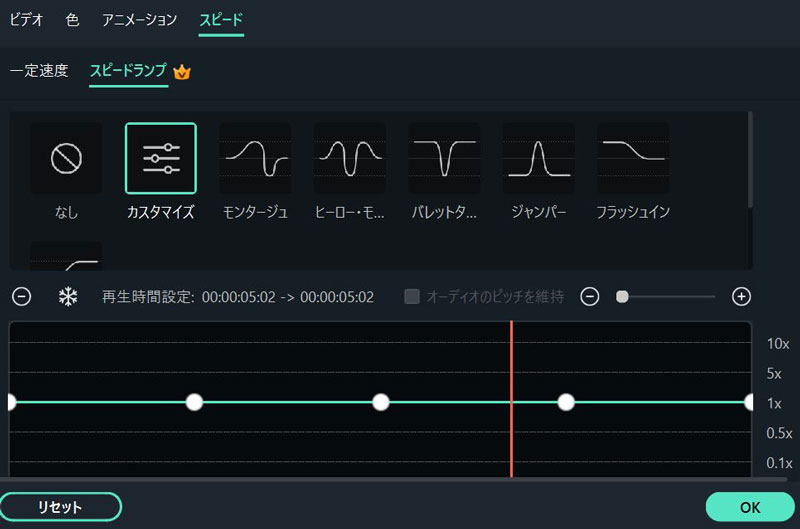
Step.4 名場面集にエフェクトを追加する
動画の最後の仕上げとして、エフェクトを追加します。サッカーの名場面集であれば、実際の試合動画を流す前に試合の基本情報、活躍した選手の名前、どのようなプレイをしたか(ゴールもしくはセーブ)等を記したテロップを挿入すると視聴者にもわかりやすいと思います。
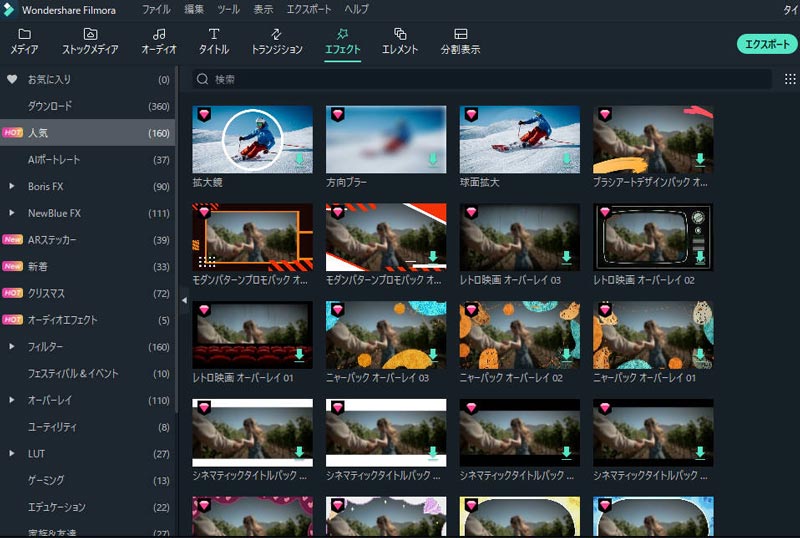
この一連の流れはサッカー選手紹介作成(野球やラグビーも同様)にも応用できます。
関係記事: YouTube&TikTokハイライト動画で再生回数UP!AIで簡単作成する方法
Part3.感動を与えるスポーツハイライト名場面集の作り方まとめ
今回は、スポーツハイライト名場面集の制作方法について紹介しました。これらの試合の名場面集を「Filmora」で実際に制作してみてはいかがでしょうか?
関連記事
サポート
製品に関するご意見・ご質問・ご要望はお気軽に こちらまでお問い合わせください。 >>




役に立ちましたか?コメントしましょう!